Mobiele camera's zijn verdubbeld als scaninstrumenten sinds de resoluties hoog genoeg waren om gedrukte karakters leesbaar op te pikken. Daartoe hebben we het gehad over de 9 beste apps voor het scannen van foto's voor Android . De volgende logische stap was optische tekenherkenning (OCR). OCR geeft uw computer de mogelijkheid om afbeeldingen te scannen en naar tekst te converteren . Hier is onze recensie van de 9 beste OCR-apps voor Android.
Hoe we hebben getest
Deze apps zijn getest op een Samsung Galaxy S8 met Android 7.0. Omwille van de consistentie hebben we de omslag van The Lord of The Rings gefotografeerd, een willekeurige pagina uit hetzelfde boek (pagina 200 is waar we zijn beland) en een willekeurige pagina uit de graphic novel "The Killing Joke". We hebben deze foto's gemaakt met de standaard camera-app en onze OCR-apps op die afbeeldingen uitgevoerd. Dit waren onze bevindingen.
1. Text Scanner [OCR] is misschien wel de beste OCR-app aller tijden
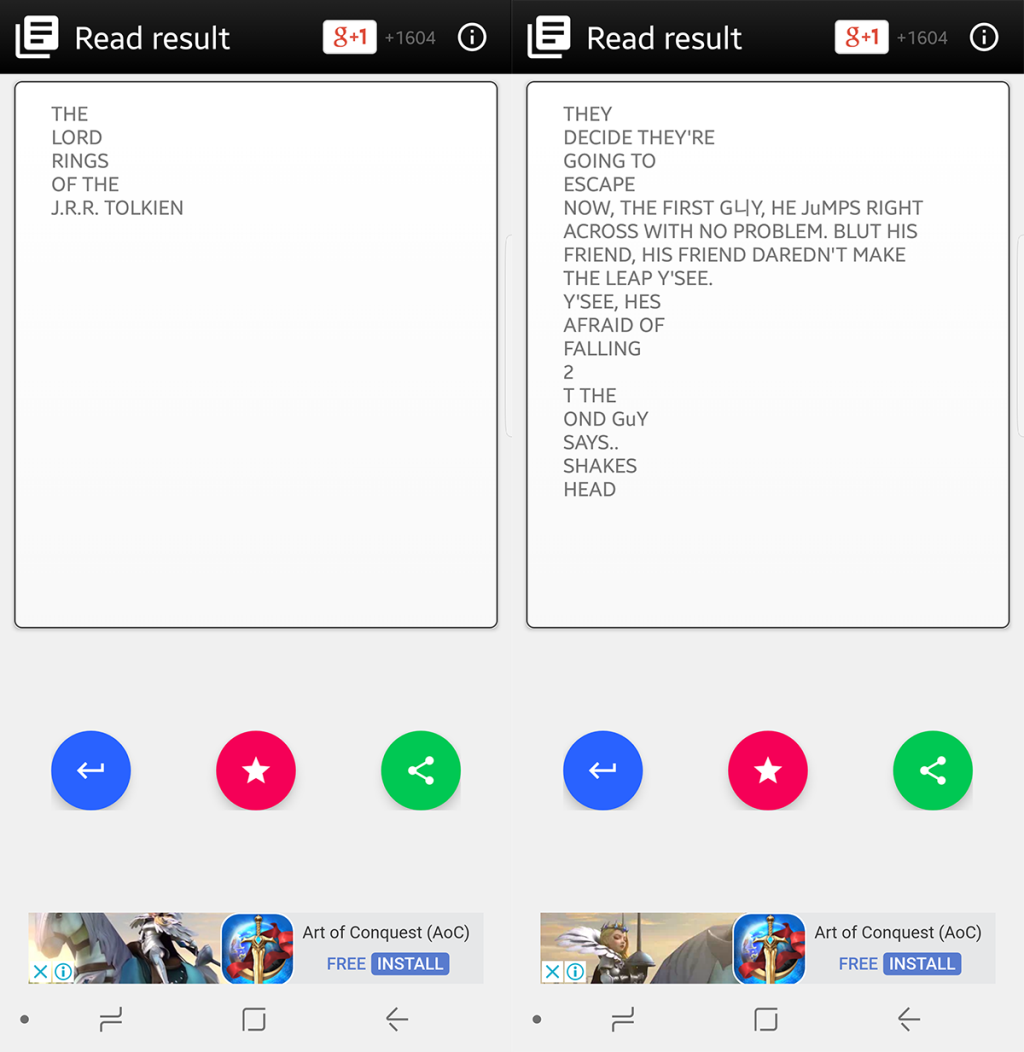
Text Scanner [OCR] wordt geleverd met een eigen camera-app, maar dwingt u niet om deze exclusief te gebruiken. U kunt net zo gemakkelijk een afbeelding uit uw galerij laden. Het beste dat ons grijpt in Text Scanner [OCR] is dat het gewoon de afbeelding oppikt en scant, het vraagt je niet om het tekstgebied te identificeren, het zoekt dat zelf uit en gaat niet fout terwijl het dit doet.
Het pakte de tekst met volledige nauwkeurigheid op (geen komma misplaatst), het had geen moeite om de inhoud van de omslag te begrijpen en het pakte verrassend genoeg alleen het tekstvak uit de tekstballon van de graphic novel met slechts een handvol fouten . Andere apps zagen een deel van de illustraties als tekst en gooiden hier en daar willekeurige letters in. Text Scanner [OCR] doet dit echter allemaal precies en zonder u vragen te stellen. Geen enkele andere app die we hebben getest, was zo nauwkeurig.
2. Office Lens staat zijn mannetje met de besten
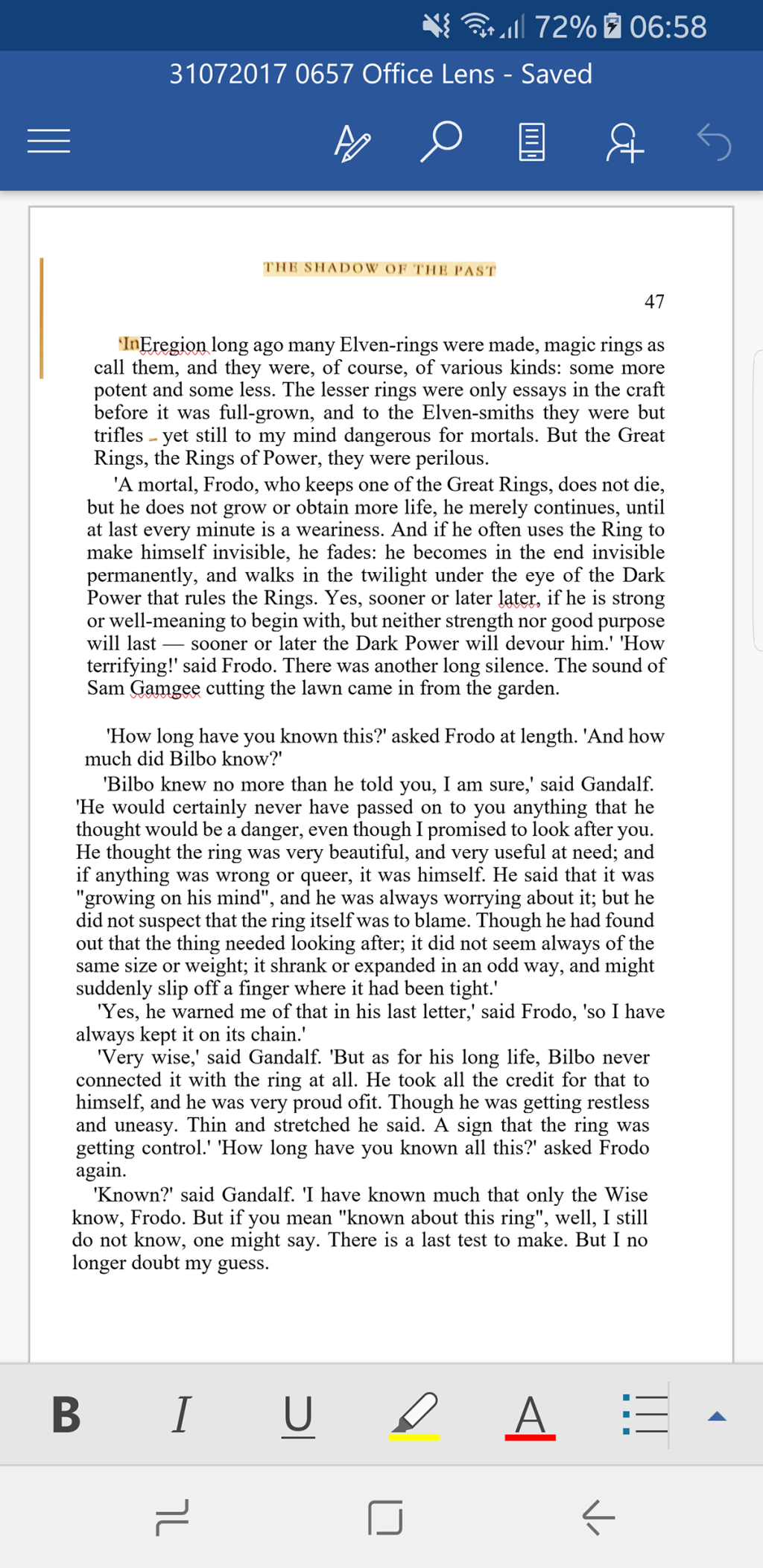
Office Lens , afkomstig van een gigant als Microsoft, zou geweldige dingen doen, en dat doet het ook. Dit is een serieuze kanshebber voor een van de beste OCR-oplossingen aller tijden. Toegegeven, het probeerde niet eens de tekst uit de graphic novel of de omslag te herkennen, maar dat maakte het meer dan goed met de boekscan. Het nam elk element van die pagina en scande het in zijn geheel. Elk item dat niet precies kon worden gescand, werd als afbeelding toegevoegd, zodat u precies weet waar u dingen moet repareren. Het resultaat is een volledig opgemaakt document dat misschien een paar bewerkingen vereist, maar verder klaar om te bewerken als gescand. Bovendien kunt u de scan exporteren naar een app naar keuze. Het werkt beter met de apps van Microsoft, zoals MS Word of OneNote, maar dat werkt vrij soepel op andere.
3. OCR-tekstscanner maakt belofte waar
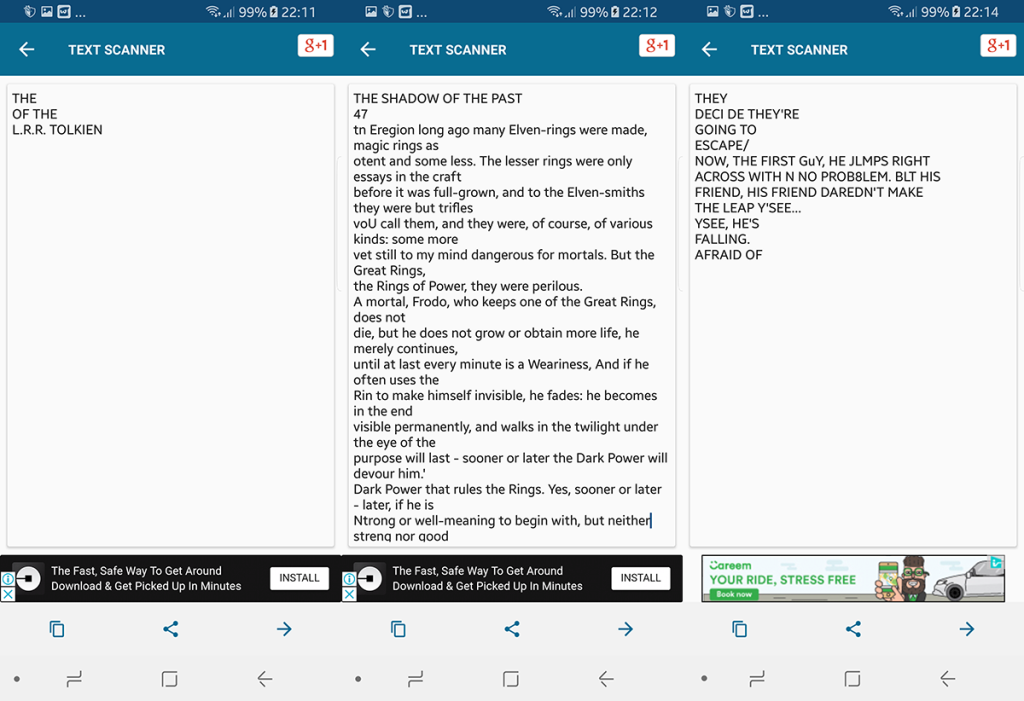
OCR Text Scanner claimt een scannauwkeurigheid van 95%-100% te hebben, een claim die we alleen hebben gezien met Text Scanner [OCR]. OCR Text Scanner komt echter vrij dicht bij het waarmaken van die belofte. Het scande slechts een paar woorden uit de titel van het boek en liet de grote letters weg. U moet zowel de taal als het doelscangebied handmatig kiezen. Elke keer dat u scant, moet u eerst een advertentie overslaan (die u na 5 seconden kunt overslaan). Met dat alles was de geconverteerde pagina behoorlijk nauwkeurig (met hier en daar een zeldzaam gemist woord). Ook de strippagina was herkenbaar. Het beste van OCR-tekstscanner is dat u het document zelfs na het scannen kunt bewerken om eventuele fouten te corrigeren of informatie toe te voegen (indien nodig) en dat alle resultaten worden opgeslagen als .txt-bestanden.
4. OCR Pro
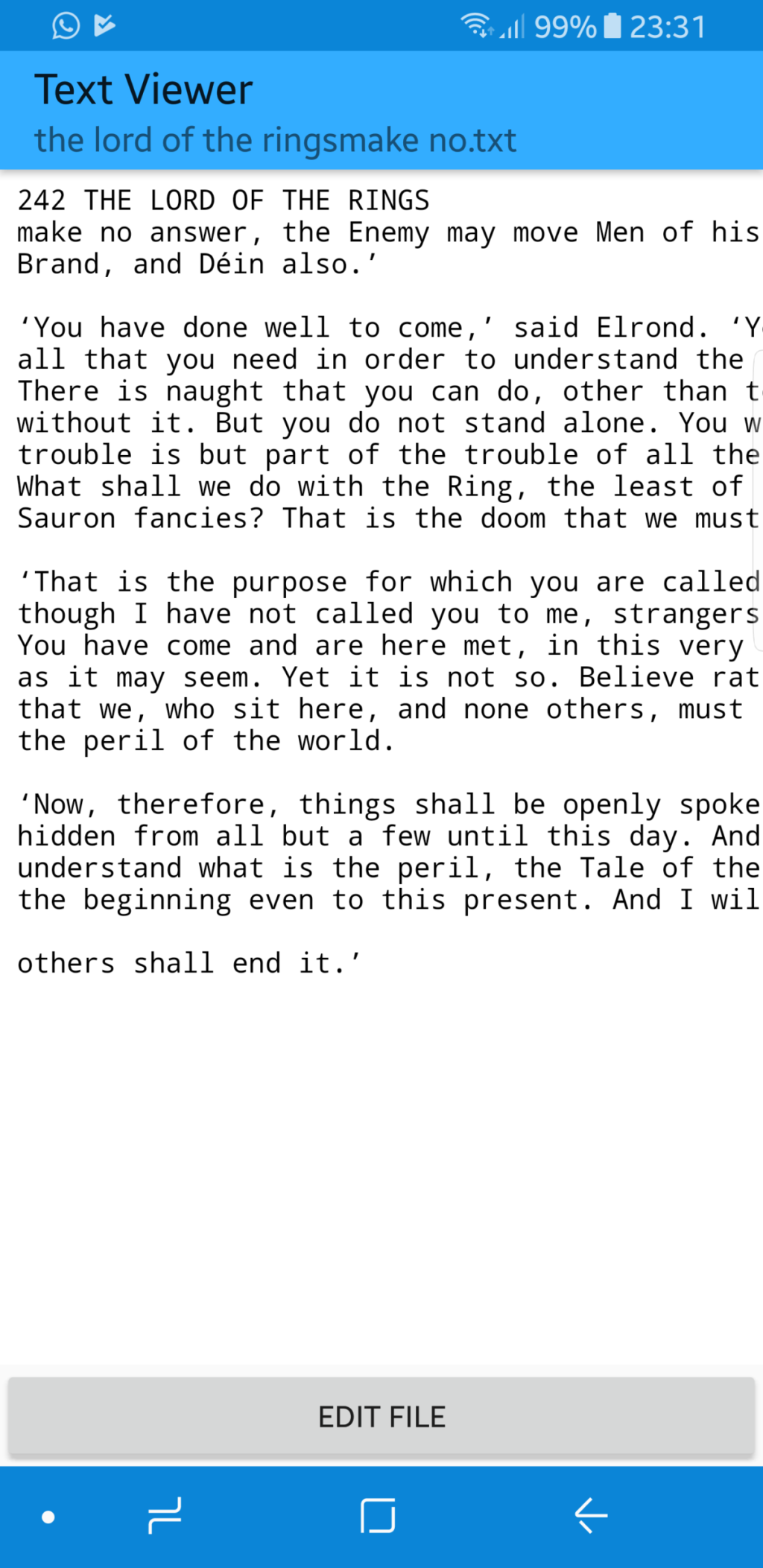
OCR Pro is een beperkte app, in die zin dat het niet kan lezen uit een galerij. Het vereist het maken van afbeeldingen van alles wat u wilt laten scannen. Dat betekent dat je tijdens runtime foto's moet maken om hier optimaal gebruik van te maken. De scans zelf waren briljant nauwkeurig, althans voor tekst. In onze ervaring is de mogelijkheid om een document nauwkeurig te scannen voor een OCR-app het allergrootste, maar een goede tweede is de mogelijkheid om een afbeelding uit de galerij te scannen. Dit beperkt de bruikbaarheid van deze app, maar dat is de afweging voor precisie hier.
7. Text Fairy is vrij eerlijk over zijn prestaties
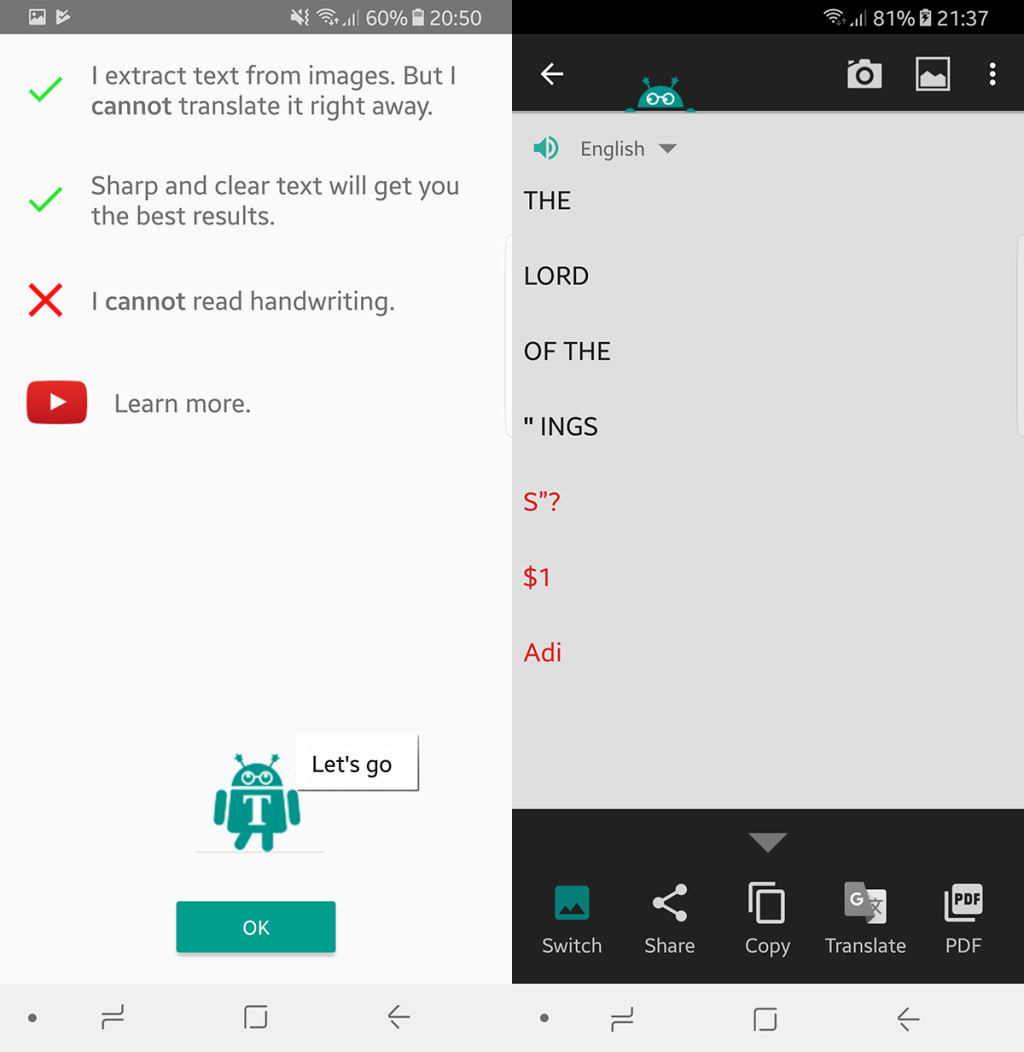
Text Fairy is een zeer beleefde en openhartige app. Het begint meteen met een verontschuldiging dat het handgeschreven inhoud en "sierlijke of kleurrijke letters" niet perfect kan scannen. In tegenstelling tot sommige andere apps in deze lijst, gebruikt Text Fairy de standaard camera-app van het systeem.
Bij de eerste lancering wordt u gevraagd de vereiste taalpakketten te downloaden. Na het scannen moet u het gebied met de tekst markeren. U moet dan definiëren of u een of twee kolommen tekst scant en het duurt een paar seconden om door het ding te gaan. Aan het einde ervan geeft het u een zeer nauwkeurige beoordeling van hoe de scan is verlopen en waar de app problemen heeft ondervonden. Onze tests concludeerden dat het redelijk goed was met gewone zwart-wit afdrukken, maar niet schitterde met de graphic novel.
6. CamScanner is niet geweldig met OCR
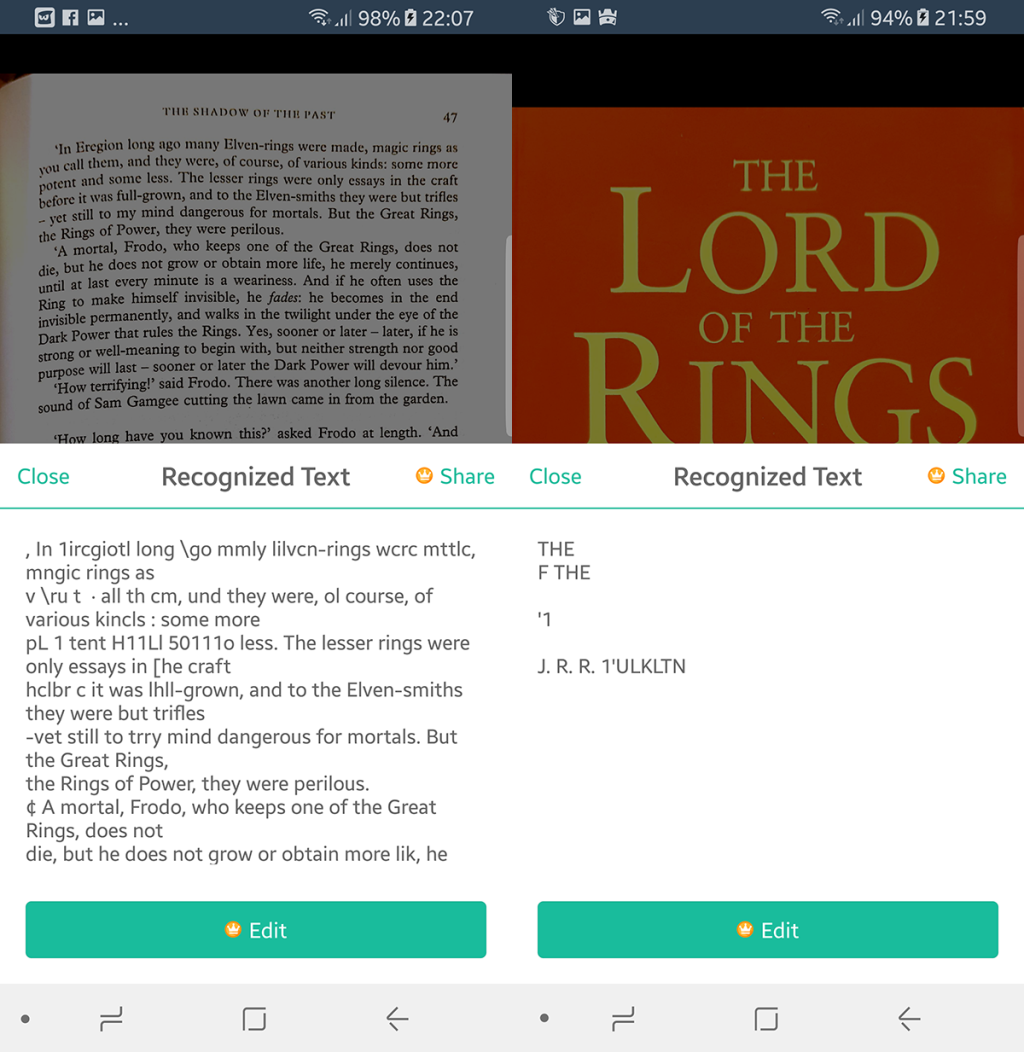
CamScanner is een populaire scan-app en verschijnt in bijna elke scanvergelijkingslijst op internet. We zijn hier echter om een zeer specifieke mogelijkheid te beoordelen en CamScanner lijkt ondermaats te presteren wat betreft OCR. De eerste lancering van de app biedt een optionele aanmeldingsoptie. U kunt OCR op tekst uitvoeren, maar een premium-abonnement is vereist om de inhoud te bewerken of te delen. Het deed het niet goed met een van onze tests. De woorden waren door elkaar gegooid, een deel van de tekst werd vervormd opgepikt, dit gold voor alle drie onze tests. Om vanuit de galerij te importeren, is er een knop Instellingen in de rechterbovenhoek, na het scannen van de app moet je op "OCR-herkenning" tikken om te beginnen.
We hebben geprobeerd het document te scannen met CamScanner's eigen camera (in de hoop dat het iets zou oppikken dat de standaardapp niet deed), maar de resultaten waren net zo niet overtuigend. Het zou zelfs de maatstaf kunnen zijn voor de zwakste resultaten in al onze tests.

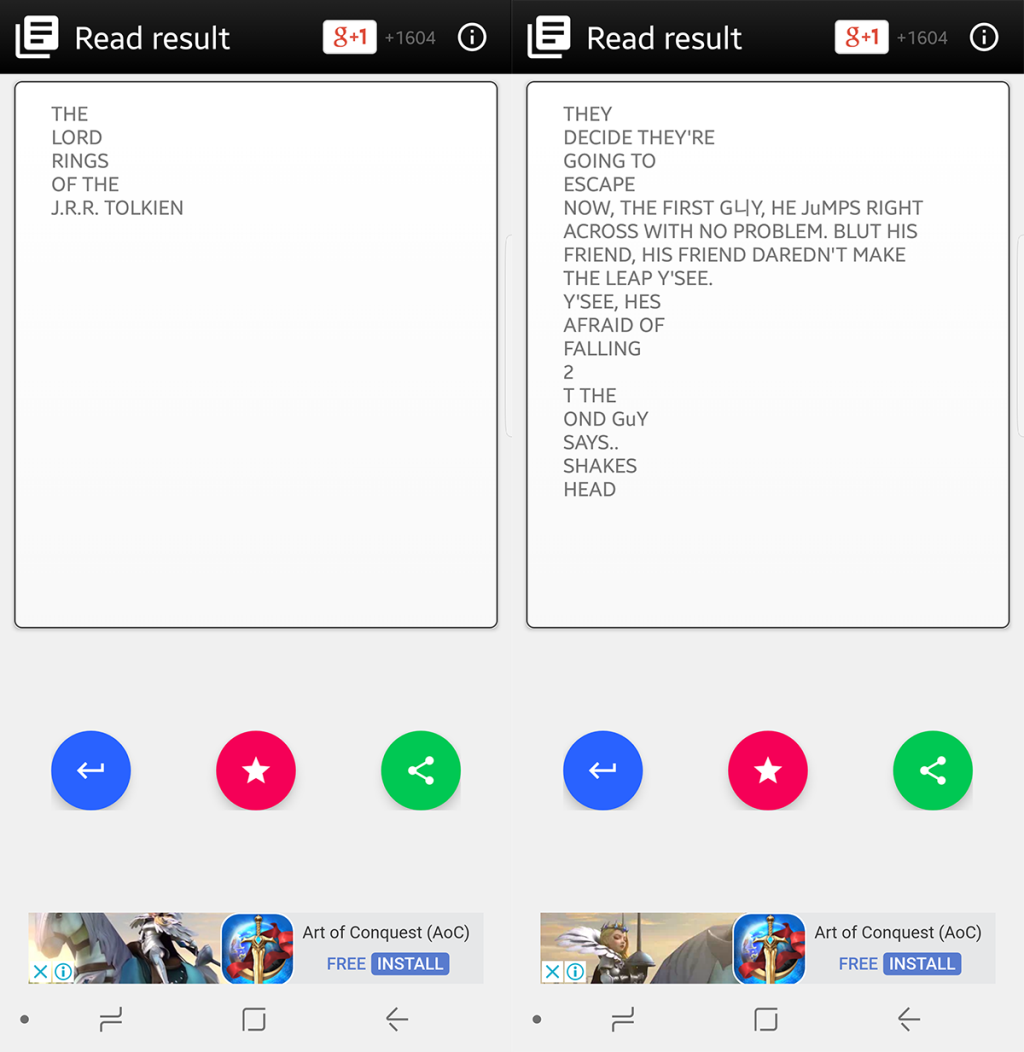
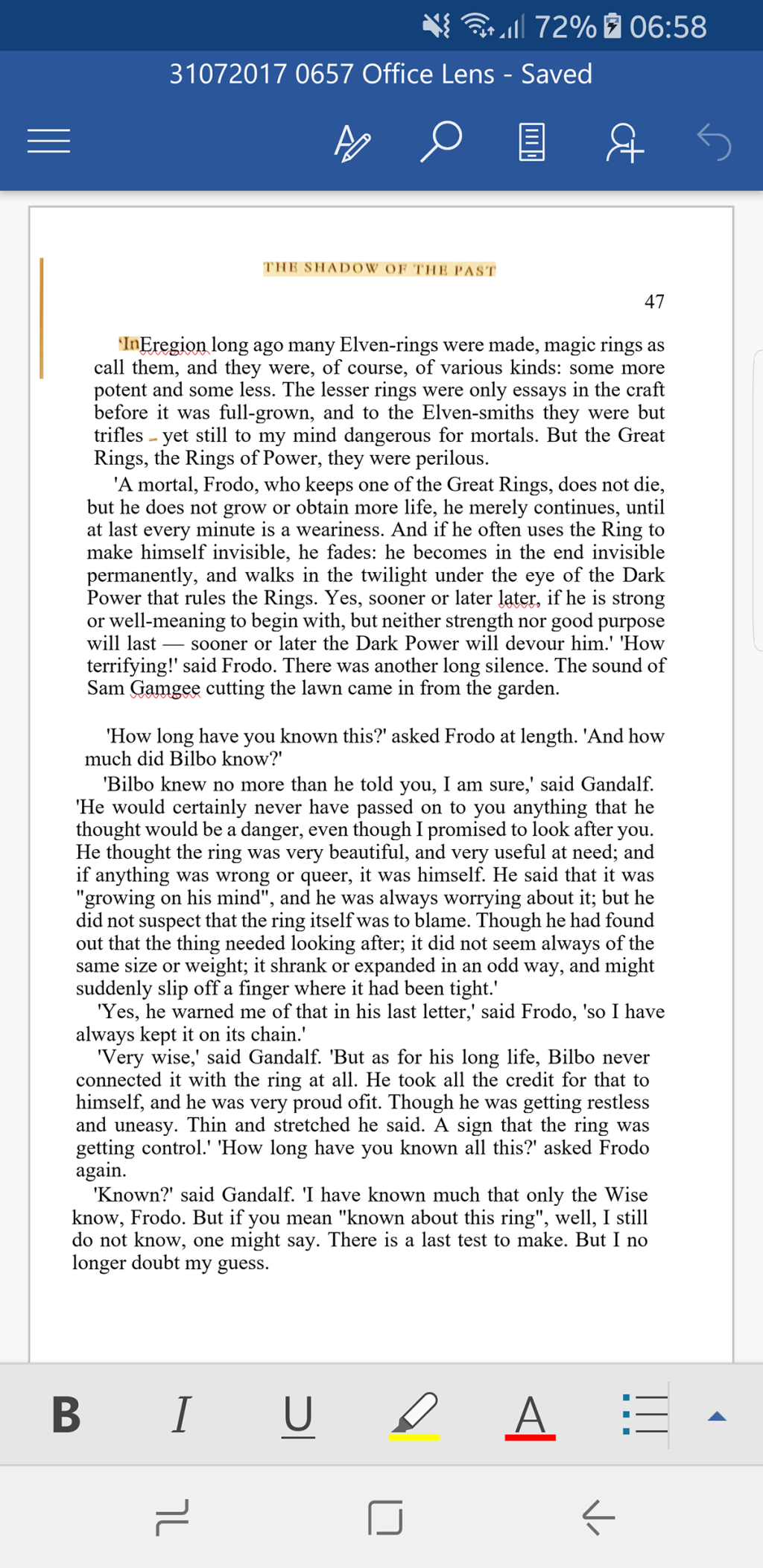
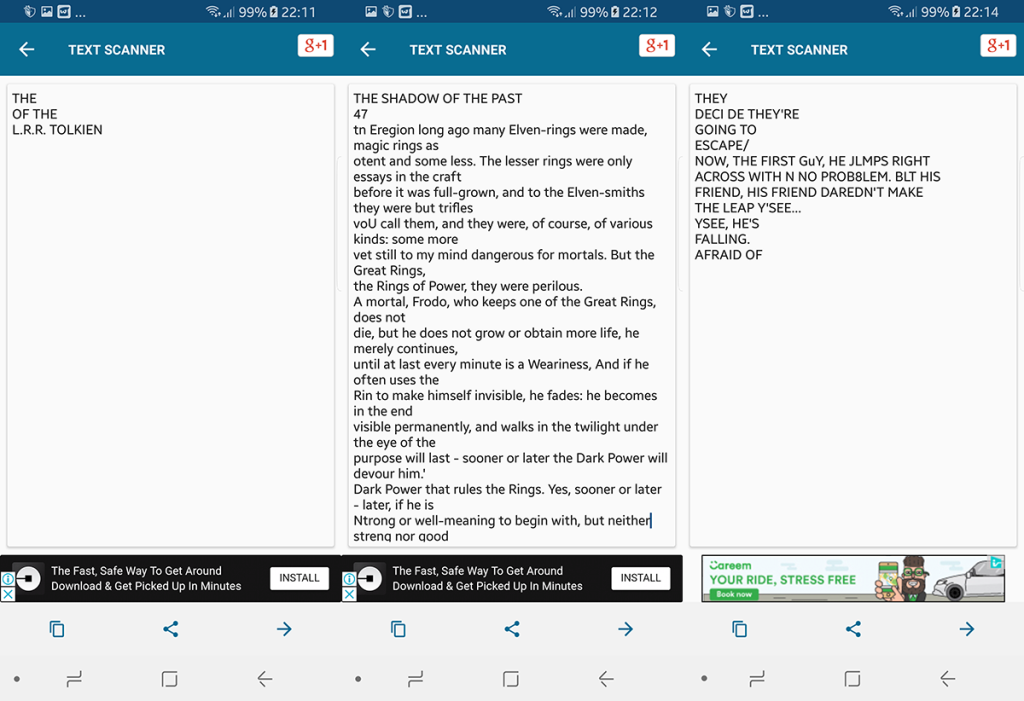
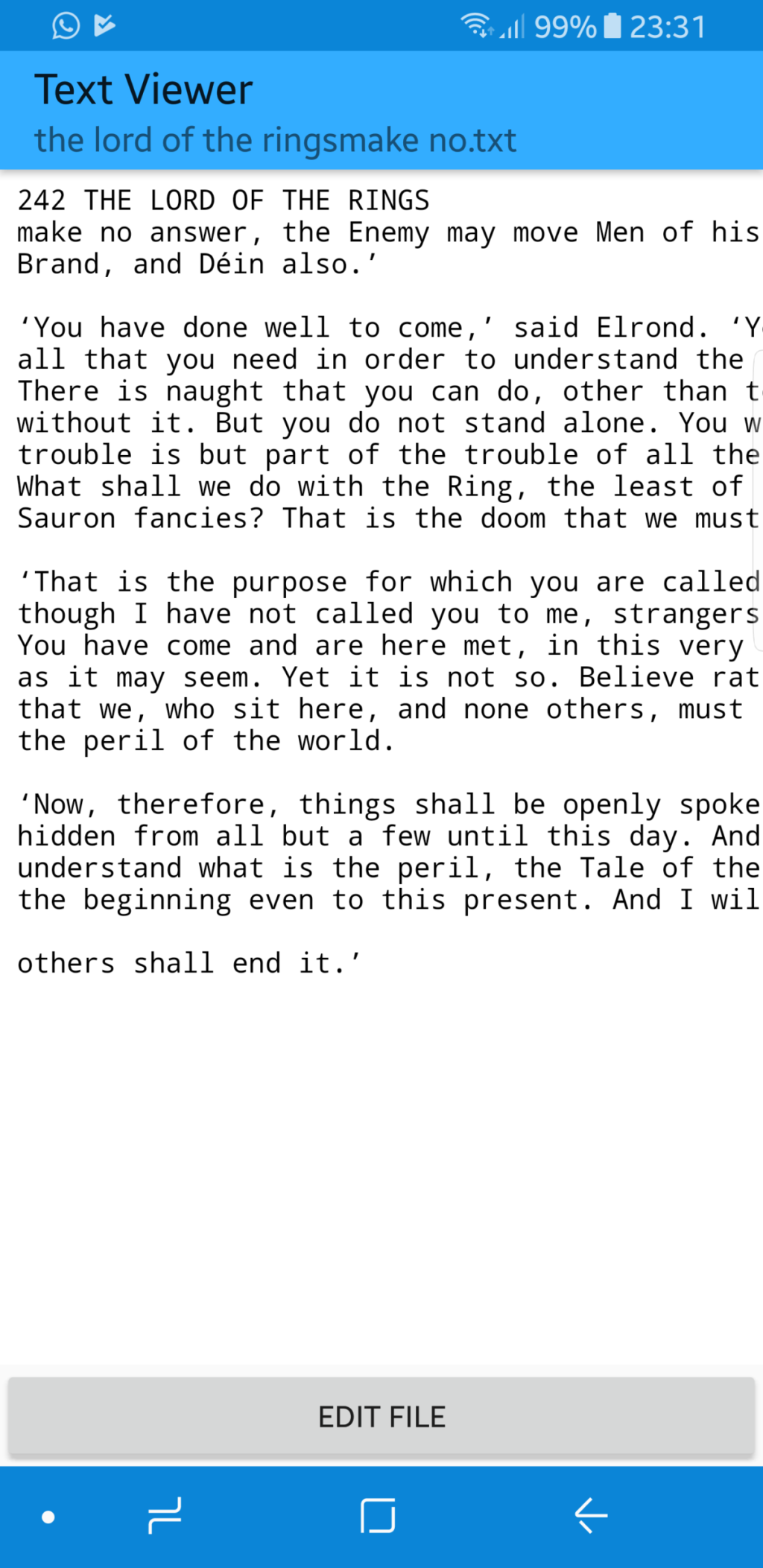
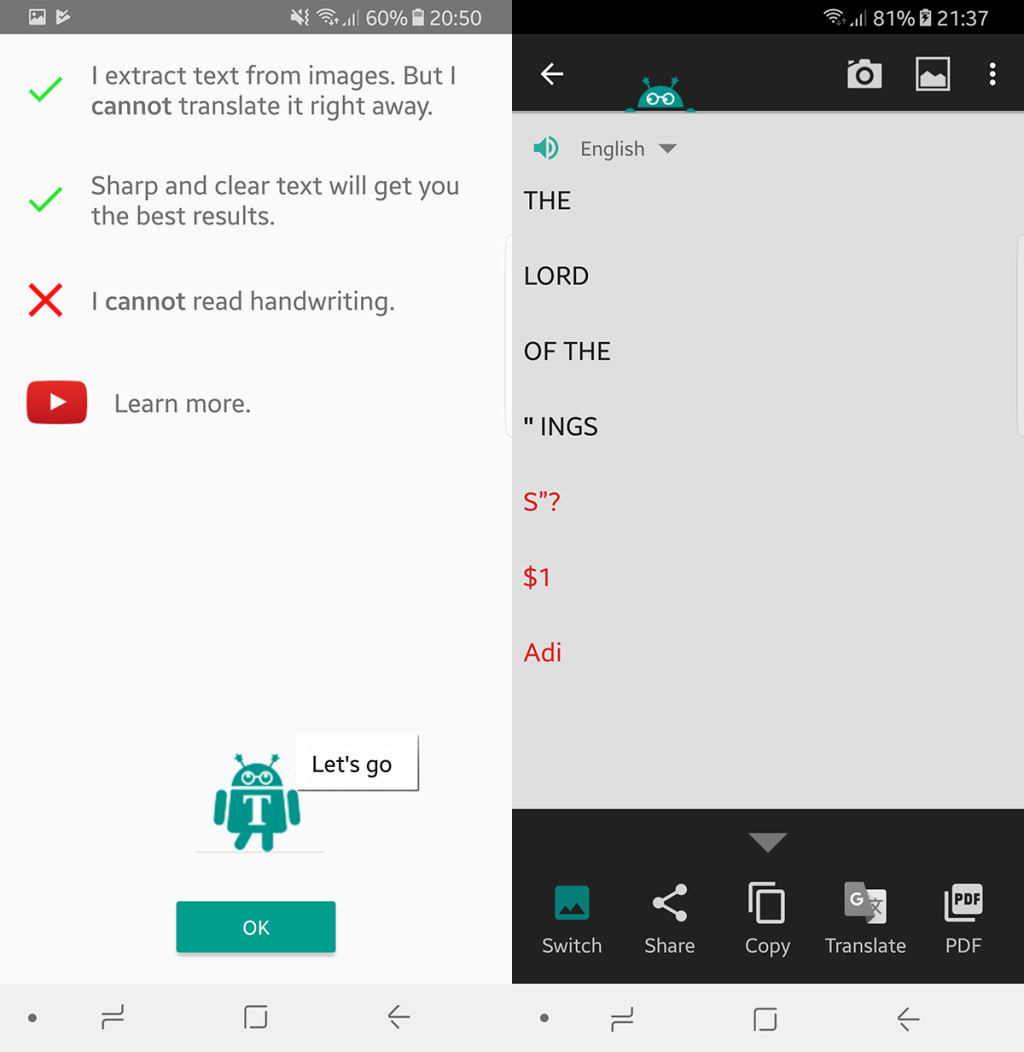
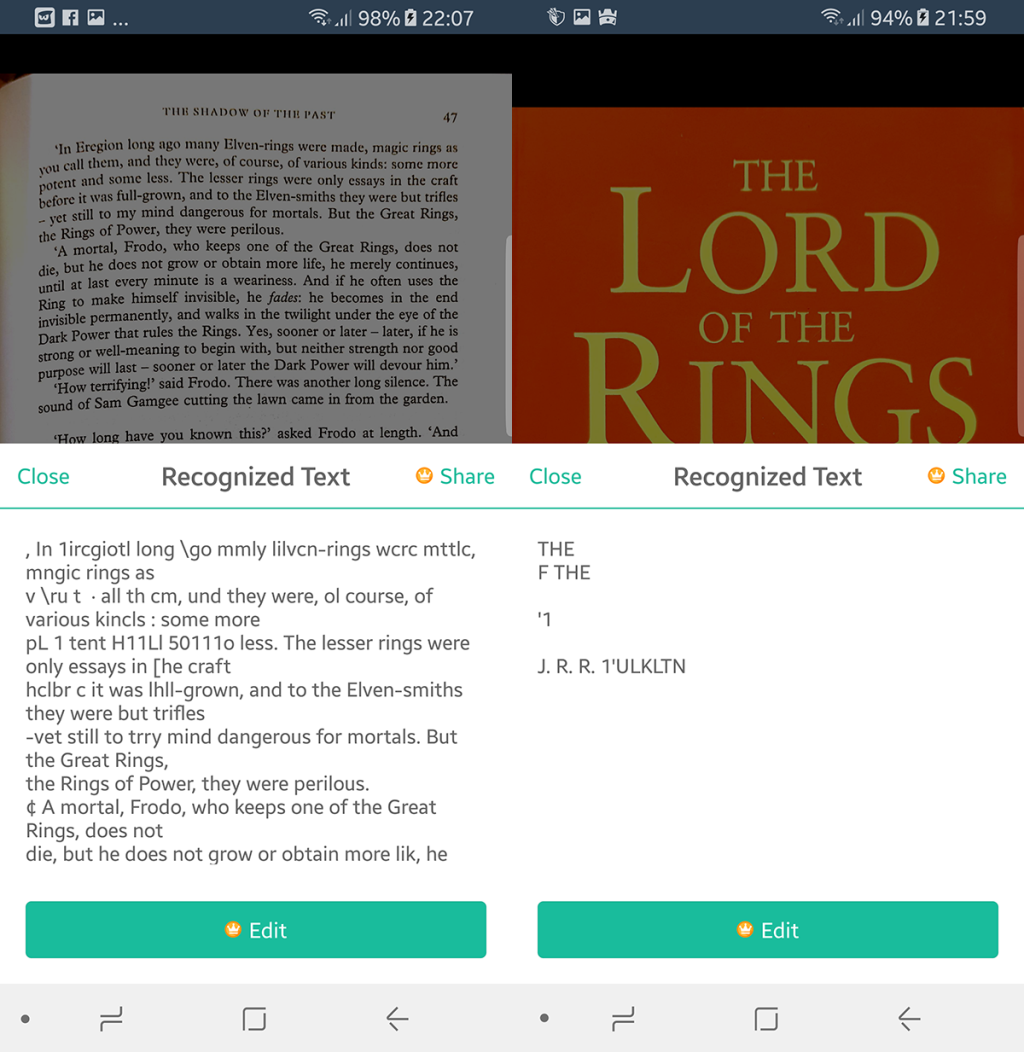





![StuffMerge: verzamel en rangschik klembordtekst in één bericht [Android] StuffMerge: verzamel en rangschik klembordtekst in één bericht [Android]](https://tips.webtech360.com/resources8/r252/image-6520-0829094458476.png)

